第六十六课:用PS液化工具给美女照片减肥(形体美容)对于近距离拍摄人物面部特写时,很容易造成脸部变形。当出现脸部变形(一般为面部肥胖)时可以用液化滤镜进行处理。
原图:

效果图:

1.在原图上右键,保存到本地计算机。
2.在photoshop中打开这张图片。(文件/打开)
3.给这张图片复制图层,快捷键(CTRL+J)。
相关知识点:
图层/复制图层——为什么要复制一层?

4.在菜单栏单击滤镜/液化命令。
相关知识点:
滤镜/液化——详细讲解下液化滤镜?

5.选择第一个向前变形工具 对脸部变形的部位进行调整。
对脸部变形的部位进行调整。
(注意:修正的时候,要按住鼠标拉动,最好不要一下一下的多次点按,会引起不必要的变形)
在调节的时候注意画笔力度和大小,具体的可以在滤镜相关知识点中学习。
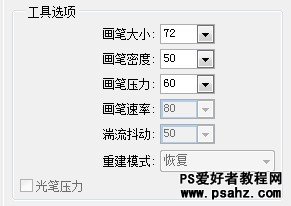

6.单击确定,得到最终效果。可以和原图做下对比。
